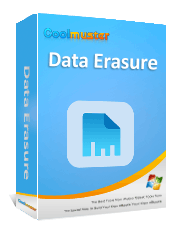Disk Cleanup Tidak Menghapus File di Windows 10/11: 5 Perbaikan Cepat

Setelah menggunakan komputer Windows dalam jangka waktu yang lama, sistem secara otomatis mengumpulkan banyak berkas sementara, cache pembaruan, berkas log, dll., yang memenuhi ruang disk dan memperlambat kinerja komputer. Pembersihan Disk adalah utilitas bawaan Microsoft yang membantu pengguna mengosongkan ruang disk dengan cepat dan mengoptimalkan kinerja sistem.
Namun, banyak pengguna melaporkan bahwa setelah menjalankan Pembersihan Disk, mereka mendapati file tidak terhapus dan ruang penyimpanan masih terisi. Mengapa hal ini terjadi? Dan bagaimana cara memperbaikinya? Artikel ini akan memberikan analisis mendetail tentang alasan di balik masalah "Pembersihan Disk tidak menghapus file" dan menawarkan beberapa solusi langkah demi langkah.
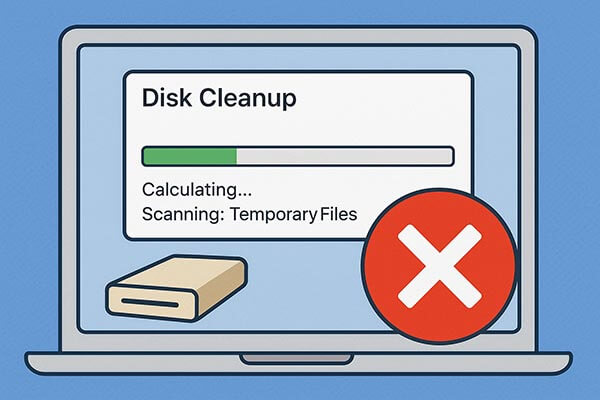
Sebelum membahas solusinya, penting untuk memahami mengapa Disk Cleanup tidak menghapus file. Berikut adalah penyebab paling umum:
Berikut lima metode yang terbukti ampuh untuk mengatasi masalah Disk Cleanup yang tidak menghapus file. Ikuti setiap metode dengan saksama agar sistem Anda dapat membersihkan penyimpanan dengan benar.
Terkadang, Disk Cleanup tidak dapat menghapus berkas tertentu hanya karena tidak memiliki izin yang memadai. Menjalankannya sebagai administrator akan memberikan hak akses yang lebih tinggi untuk menghapus berkas sistem dan berkas yang dilindungi.
Berikut cara memperbaiki Disk Cleanup yang tidak menghapus berkas sementara:
Langkah 1. Tekan " Windows + S" untuk membuka bilah pencarian.
Langkah 2. Ketik "Disk Cleanup".
Langkah 3. Klik kanan pada Disk Cleanup dan pilih "Run as administrator".
Langkah 4. Pilih drive yang ingin dibersihkan, lalu klik "Bersihkan berkas sistem" di jendela berikutnya untuk mengakses opsi tambahan guna pembersihan yang lebih menyeluruh.
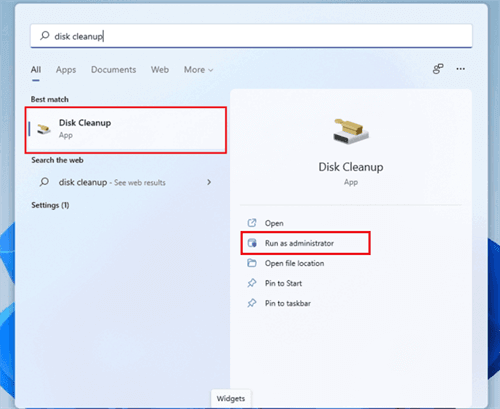
Jika sistem menampilkan pesan "Tidak ada izin untuk menghapus berkas ini", artinya pengaturan kepemilikan atau izin berkas salah. Dengan mengubah kepemilikan dan izin berkas secara manual, Anda dapat memperoleh kembali kendali penuh dan menghapus berkas seperti biasa.
Berikut cara memperbaiki Windows Disk Cleanup yang tidak menghapus file:
Langkah 1. Klik kanan file atau folder yang ingin Anda hapus, lalu pilih "Properti" > "Keamanan" > "Lanjutan".
Langkah 2. Di samping "Pemilik", klik "Ubah" dan masukkan nama pengguna Anda, lalu klik "OK".
Langkah 3. Setelah Anda menjadi pemiliknya, Anda dapat menyesuaikan izin untuk mengizinkan penghapusan.
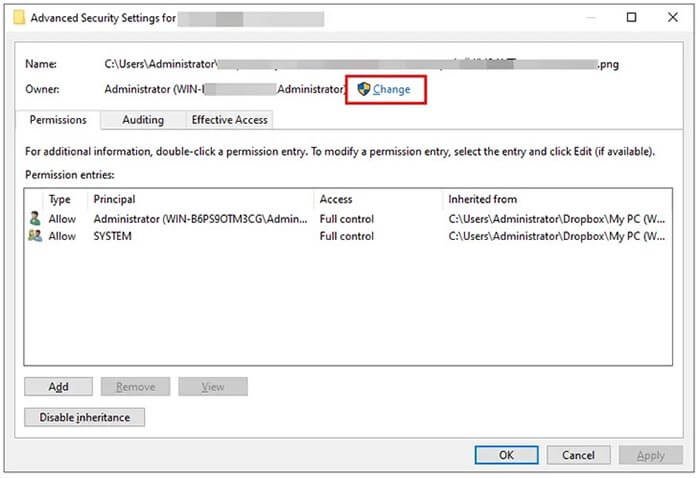
Jika berkas target sedang digunakan oleh suatu program, Pembersihan Disk tidak akan dapat mengubah atau menghapusnya. Anda dapat menggunakan Pengelola Tugas untuk mengakhiri proses ini, lalu mencoba pembersihan lagi.
Berikut cara memperbaiki Disk Cleanup Windows 10/11 yang tidak menghapus file pembaruan Windows :
Langkah 1. Tekan "Ctrl" + "Shift" + "Esc" untuk membuka Pengelola Tugas.

Langkah 2. Di bawah tab "Proses", cari aplikasi yang mungkin menggunakan berkas Anda (seperti peramban, Pembaruan Windows , perangkat lunak antivirus, atau pemutar video).
Langkah 3. Pilih proses dan klik "Akhiri Tugas".
Langkah 4. Setelah selesai, coba jalankan Disk Cleanup lagi.
Jika Pembersihan Disk gagal menghapus berkas sementara, Anda dapat membersihkannya sendiri secara manual. Pendekatan langsung ini sering kali berhasil ketika alat pembersihan otomatis macet.
Berikut cara memperbaiki Disk Cleanup yang tidak menghapus file sementara di Windows 11:
Langkah 1. Tekan " Windows + E" untuk membuka File Explorer.
Langkah 2. Arahkan ke direktori berikut:
Langkah 3. Pilih semua file (Ctrl + A).
Langkah 4. Tekan "Shift + Delete" untuk menghapusnya secara permanen.
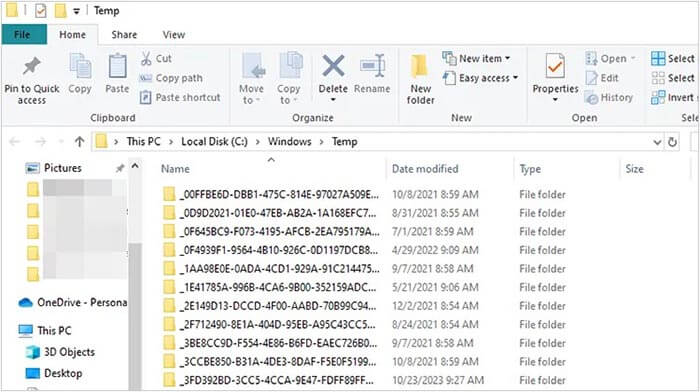
Windows 10 dan 11 dilengkapi fitur bawaan bernama Storage Sense, yang secara otomatis menghapus berkas sementara, isi Recycle Bin, dan cache sistem. Anda dapat menggunakan metode ini jika Disk Cleanup gagal menghapus berkas di PC Windows 11 atau Windows 10 Anda.
Berikut cara memperbaiki Disk Cleanup yang tidak menghapus file di Windows 10/11:
Langkah 1. Buka "Pengaturan" > "Sistem" > "Penyimpanan".
Langkah 2. Aktifkan "Storage Sense".
Langkah 3. Klik "Konfigurasi Storage Sense atau jalankan sekarang".
Langkah 4. Pilih seberapa sering Anda ingin pembersihan dilakukan (harian, mingguan, atau bulanan).
Langkah 5. Aktifkan penghapusan otomatis file sementara, unduhan, dan item Recycle Bin.
Langkah 6. Klik "Jalankan Storage Sense sekarang" untuk segera memulai pembersihan.
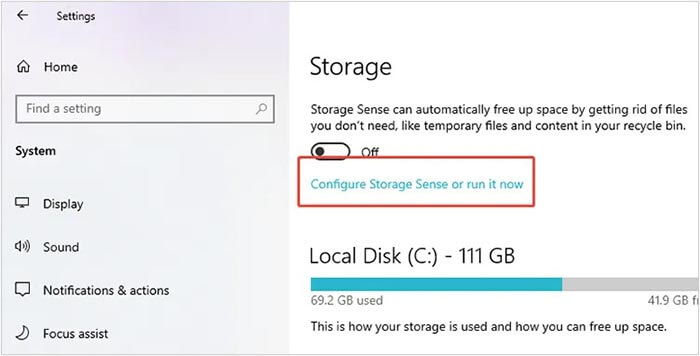
Jika Anda masih mengalami masalah dengan Disk Cleanup atau membutuhkan cara yang lebih aman untuk menghapus file secara permanen, Coolmuster Data Erasure adalah alternatif yang sangat baik. Alat profesional ini dirancang untuk menghapus file, folder, dan bahkan seluruh hard drive secara aman dan permanen tanpa kemungkinan pemulihan. Selain itu, alat ini memungkinkan Anda untuk hanya menghapus ruang kosong untuk menghapus data yang telah dihapus sebelumnya, memastikan privasi Anda terlindungi sepenuhnya.
Fitur utama Coolmuster Data Erasure:
Berikut cara menghapus file secara permanen di PC Windows :
01 Unduh, instal perangkat lunak ini di PC Anda, lalu luncurkan.
02 Untuk menghapus semua data Anda, pilih "Drive Wiper" dari panel samping. Kemudian, pilih drive dan mode penghapusan.

03 Klik "Hapus Sekarang" dan konfirmasikan tindakan dengan mengeklik "OK" pada jendela pop-up. Perangkat lunak akan mulai menghapus semua data dari komputer Anda.

Tutorial Video:
Jika Pembersihan Disk tidak menghapus berkas, lima solusi di atas dapat membantu Anda mengatasi masalah dan membersihkan sistem dengan sukses. Jika Anda menginginkan cara yang lebih cepat, aman, dan lebih ampuh untuk menghapus berkas yang tidak diinginkan secara permanen dan melindungi privasi Anda, Coolmuster Data Erasure adalah pilihan terbaik.
Dengan satu klik, ia menghapus data secara aman hingga tidak dapat dipulihkan, mengosongkan ruang penyimpanan, dan memberikan PC Anda awal yang baru.
Artikel Terkait:
[Terselesaikan] Bagaimana cara menghapus kartu SD di Windows / Mac / Android / Kamera?
Cara Reset Hard Drive di Windows 11/10? Diselesaikan dengan 4 Cara Aman
Cara Menghapus Semua Data dari Laptop HP? Diselesaikan dengan 3 Cara Aman
[Panduan Langkah demi Langkah] Bagaimana Cara Menghapus Ruang Kosong di SSD dengan Aman?